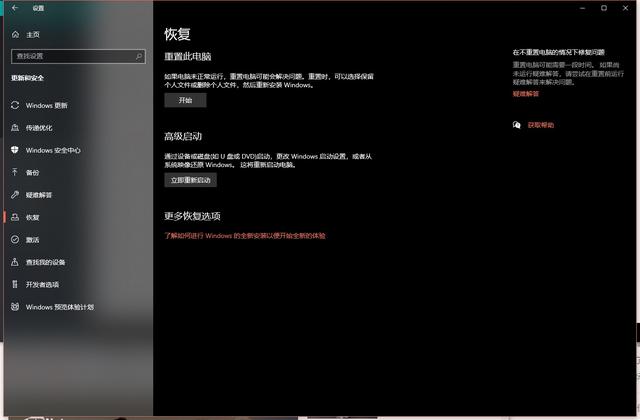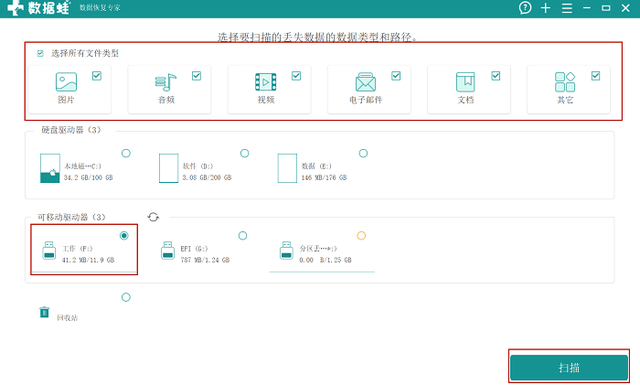win7设置连接网络打印机
(win7网络打印机设置)
我们在日常办公我们经常会遇到很多局域网共享打印机的问题。现在让我和大家分享一下安装打印机的过程吧! 希望对大家有用!
首先WIN7系统连接打印机 有时有时会出现无法保存打印机设置,无法完成操作(错误0x000006d9) 一般错误通常是 windows firewall服务没开启 需要打开此服务,
首先右键单击计算机,选择管理。打开管理界面服务和应用程序下的服务在现有的服务列表中找到并找到选项右键单击windows firewall,选择启用命令。
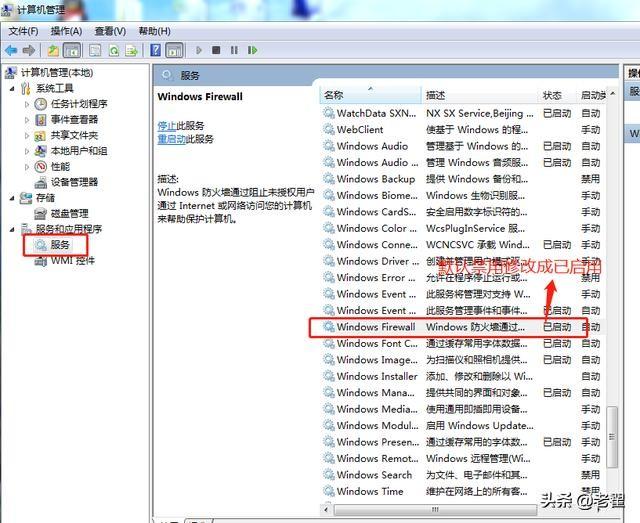
操作完后 分享不会出错!
然后设置共享
首先,我们先设置:
取消禁用Guest用户,因为其他人需要访问安装打印机的计算机guest访问帐户。点击开始按钮,右键在计算机上,选择管理【Guest】。 双击【Guest】,打开【Guest属性窗口,确保账户已被禁止选项未被检查。
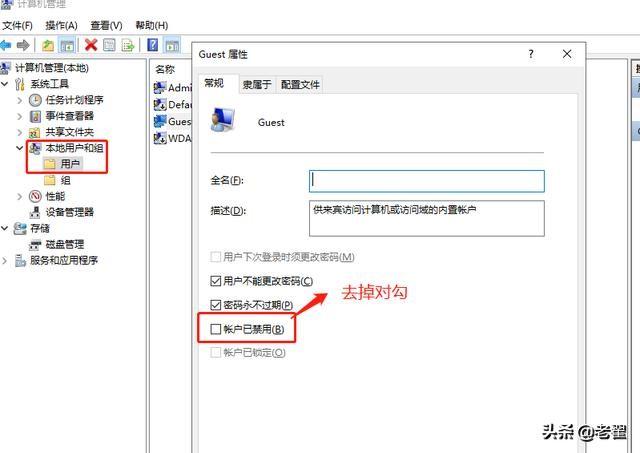
1. 设置共享目标打印机:点击开始按钮,选择设备和打印机,在弹出窗口中找到想要共享的打印机,右键打印机,选择打印机属性, 切换到共享选项卡,检查共享此打印机并设置共享名(请记住共享名,可以使用后面的设置)

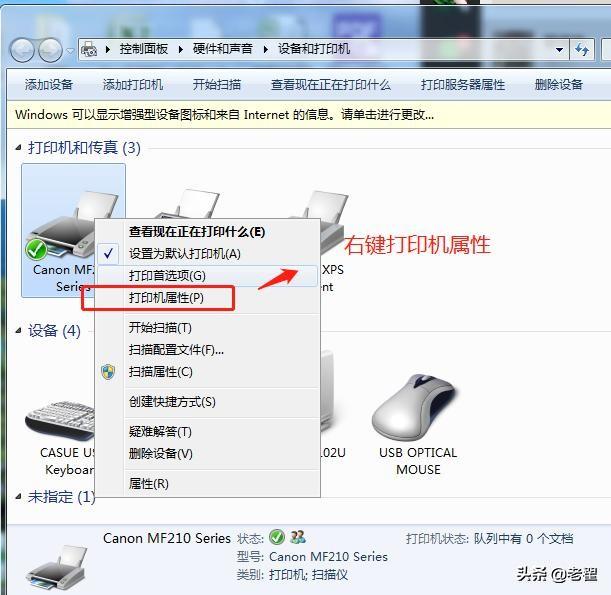
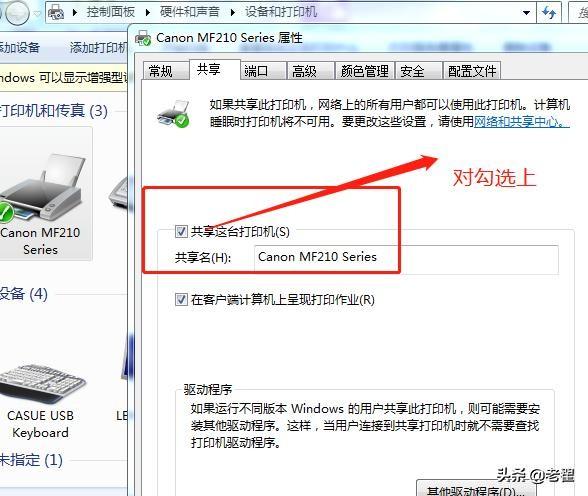
2. 高级共享设置:右键在系统托盘的网络连接图标上,选择打开网络和共享中心,记住网络类型,然后单击弹出窗口选择家庭组和共享选项, 如果是家庭或工作网络,单击更改高级共享设置【更改高级共享设置】具体设置可参考以下设置,关键选项已用红圈标注,设置完成后不要忘记保存修改。
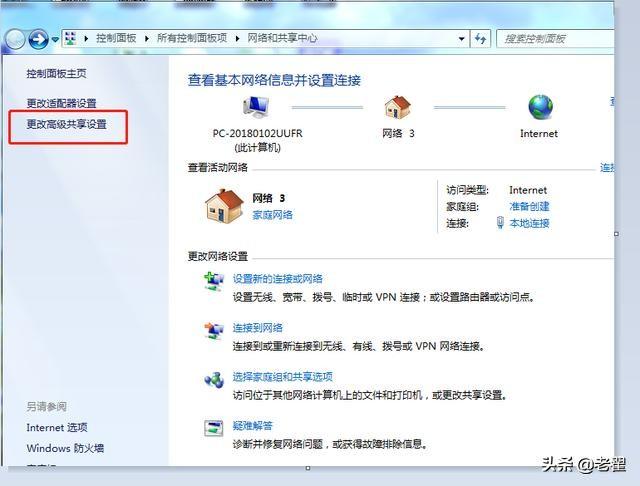
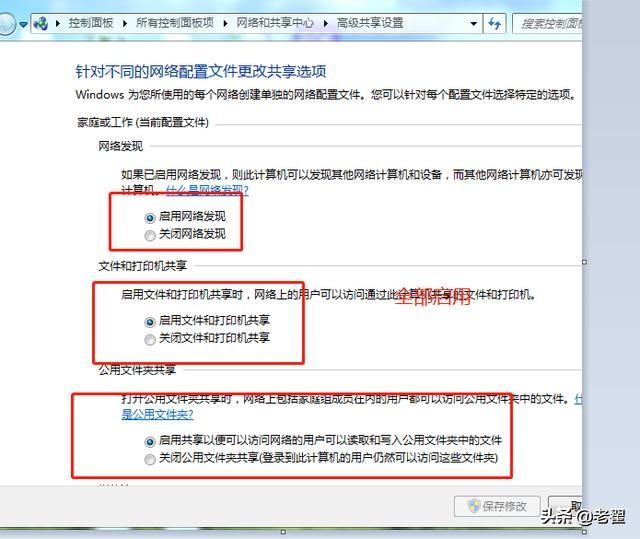
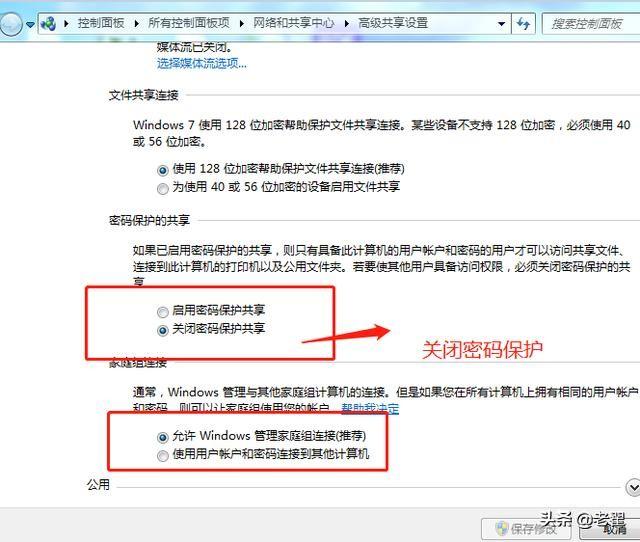
这样设置保存!
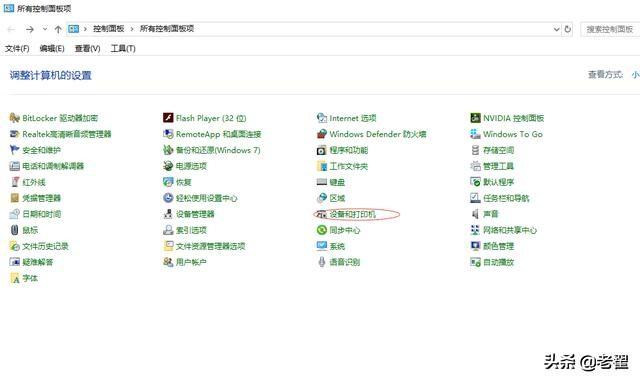
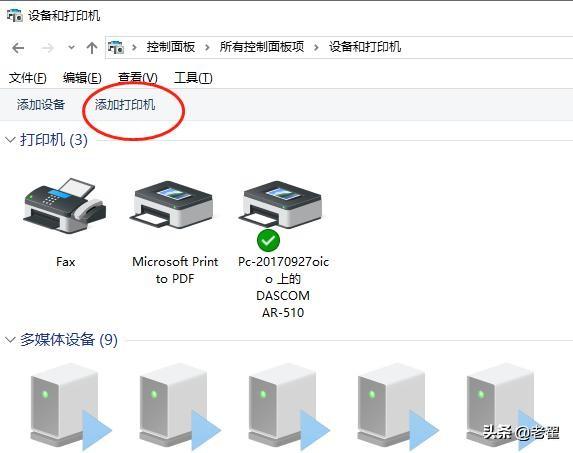 这样设置保存! 然后完成共享!
这样设置保存! 然后完成共享!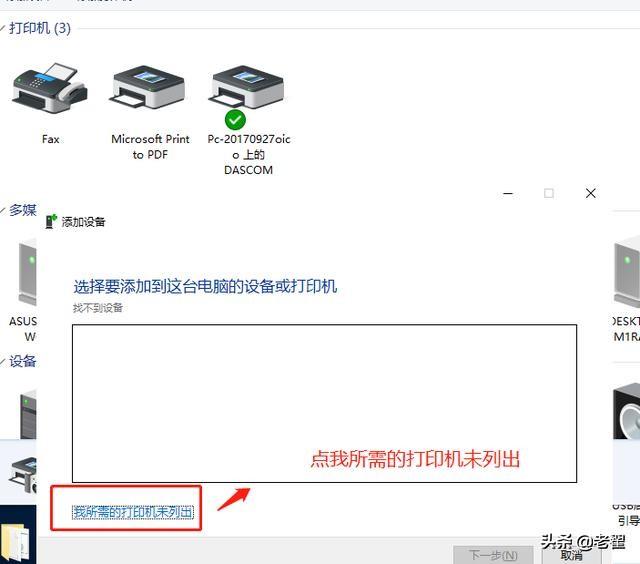
然后设置连接远程打印的机器。我用的是win10远程打印 首先打开控制面
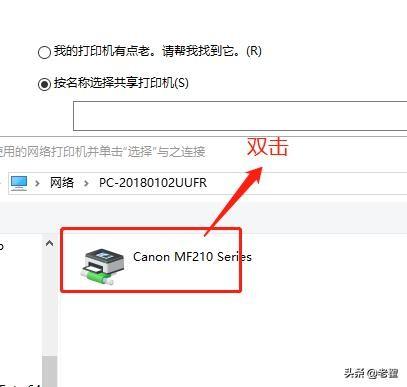
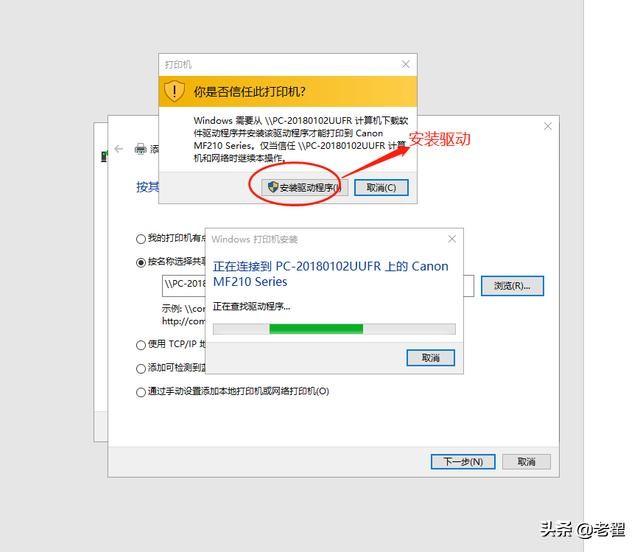 找到设备和打印机 添加打印机
找到设备和打印机 添加打印机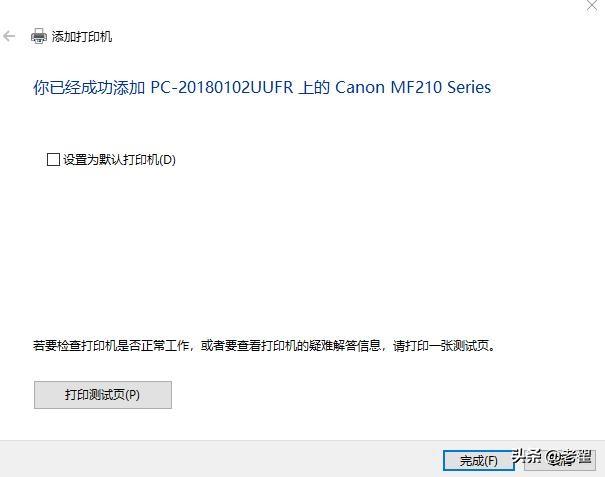
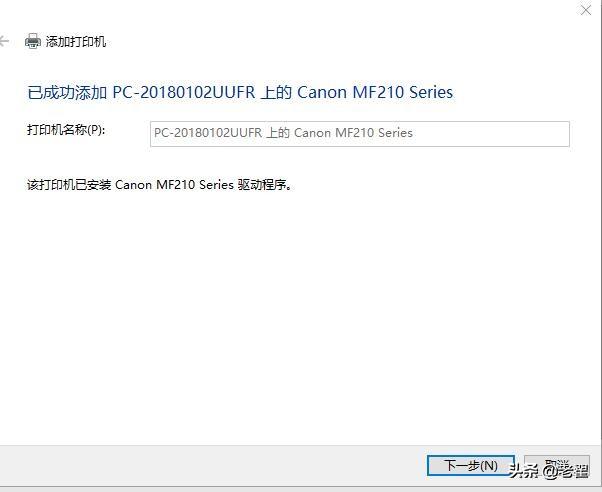 好了 安装完成后就可以使用了! 不懂可以咨询老翟!
好了 安装完成后就可以使用了! 不懂可以咨询老翟!